پیش تر در پست های قبلی که در کانال تلگرام دوربین مدار بسته نیز منتشر گردید انواع آموزش های انتقال تصویر دوربین مدار بسته را برای علاقمندان منتشر کردیم.
آموزش های قبلی همگی بر پایه استفاده از سیستم های پردازش ابری Cloud p2p بودند و نیالزی به تنظیمات در مودم شما نداشتند.اما در آموزش امروز می خواهیم انتقال تصویر توسط آی پی استاتیک را آموزش دهیم و این آموزش بدون شک می تواند بسیار مفید باشد.
در این مقاله به انتقال تصویر دوربین هایی که از بستر کابل کواکسیال استفاده می کنند می پردازیم و در مقالات بعدی انتقال تصویر دوربین مدار بسته بیسیم (دوربین مدار بسته وایرلس ) و دوربین مدار بسته تحت شبکه را آموزش می دهیم.
پیرو درخواست های مکرر اعضای کانال ایلیا دیتا بر آن شدیم تا جامع ترین آموزش انتقال تصویر دوربین مدار بسته را برای کاربران محترم قرار دهیم تا بتوانند از آن بهره ببرند.
در مرحله اول این آموزش قصد داریم تا با نحوه ارتباط شبکه ای در انتقال تصویر بپردازیم.لازم به ذکر است که توضیحات این بخش بصورت بسیار عامیانه درج شده اند و حد الامکان از باز کردن بحث های مربوط به انتقال داده ها در لایه های شبکه کامپیوتری پرهیز می کنیم.
اولین گام برای انجام انتقال تصویر دوربین مدار بسته این است که شما یک خط اینترنت دارای آی پی ثابت داشته باشید.برای این منظور باید از هر کجا که اینترنت خود را تهیه کرده اید اقدام به خرید آدرس آی پی ثابت یا همان آی پی استاتیک کنید.
حال دلیل خرید آدرس آی پی ثابت چیست ؟ هر بار که شما به اینترنت وصل می شود آدرس آی پی شما تغییر می کند.به عبارت دقیق تر هنگامی که شما مودم خود را روشن می کنید از طرف ارائه دهنده سرویس اینترنت شما ، یک آدرس آی پی متغییر به آن اختصاص می یابد.ممکن است در صورت خاموش و روشن کردن مودمتان آدرس آی پی شما مجدد تغییر کند و برای انتقال تصویر دوربین مدار بسته نیاز است تا شما دارای یک خط اینترنت با آدرس آی پی ثابت باشید.
برای انجام انتقال تصویر توسط آی پی استاتیک (ثابت) شما باید تنظیماتی را روی مودم خود صورت دهید.در این تنظیمات شما منابعی از شبکه داخلی خودتان را به اشتراک می گذارید.حال این منابع می توانند هر چیزی باشند که شما در انتقال تصویر دستگاه دی وی آر خود را به اشتراک می گذارید.
با این کار شما در حقیقت اجازه دادید که هر کس آدرس آی پی شما را وارد کند ، بتواند به دستگاه دی وی آر شما دسترسی داشته باشد و بتواند تصاویر دوربین های شما را مشاهده کند.
حال شاید تصور کنید که این روش اصلا امن نیست و ممکن است تا با بدست اوردن آدرس آی پی شما بتوانند تصاویر دوربین ها را مشاهده کنند.برای مقابله با این نفوذ ، شما باید کلمه عبور دستگاه دی وی آر خود را بصورت کاملا ایمن تعریف کنید و آن را در اختیار هیچ کس قرار ندهید.در این صورت زیاد تعجب نکنید اگر تصاویر شما مورد سو استفاده قرار بگیرند.
همانطور که گفتیم پس از اعمال تنظیمات روی مودمتان ، شما دستگاه دی وی آر خود را روی محیط وب به اشتراک می گذارید.حال هر کس می تواند با وارد کردن آدرس آی پی و نام کاربری و کلمه عبور وارد دستگاه دی وی آر شما شده تصاویر را مشاهده کند و از امکانات دیگر مانند بازبینی ویدئو ها ، تنظیمات ساعت و تاریخ و بسیاری گزینه های دیگر استفاده کند.
حال می خواهیم تنظیمات مودم را برای انتقال تصاویر دوربین مدار بسته صورت دهیم.دستگاهی که ما می خواهیم انتقال تصاویر را روی آن انجام دهیم دارای پورت انتقال تصویر موبایلی 34567 می باشد که یکی از پر مصرف ترین دستگاه ها می باشد.زیرا قیمت دوربین مدار بسته AHD ناسب تر از سایر دوربین ها می باشد.لازم به ذکر است نرم افزار انتقال تصویر موبایل این پورت Xmeye می باشد و چنانچه پورت موبایل دستگاه دی وی آر شما متفاوت باشد باید نرم افزار مخصوص خود آن را تهیه کنید.
ابتدا وارد منوی تنظیمات شبکه دستگاه دی وی آر خود شوید.
1-اگر گزینه dhcp فعال است آن را به حالت غیر فعال در بیاورید.
2-در قسمت ip address آدرس آی پی دلخواه اما در رنج آدرس های شبکه خود وارد کنید.برای مثال آدرس آی پی 192.168.1.100
3-subnet mask را تغییر ندهید و روی 255.255.255.0 باشد.
4-در قسمت gateway آدرس آی پی مودمتان وارد شود.در اینجا آدرس 192.168.1.1 مد نظر است.
5-برای primary DNS نیز آدرس آی پی مودمتان را وارد کنید. 192.168.1.1
6-برای secondary DNS مقدار 8.8.8.8 را وارد کنید.
سایر مقادیر را نیز تغییر نداده و تنظیمات را ذخیره می کنیم.
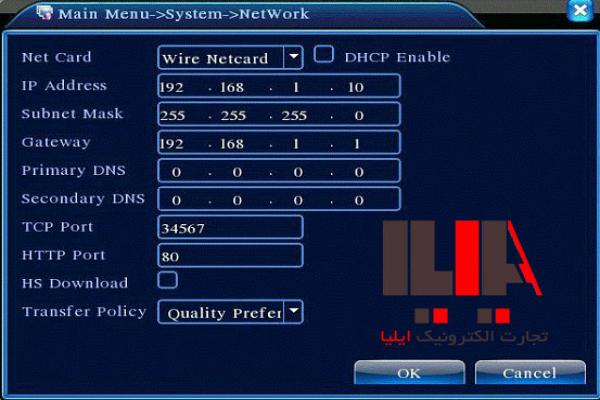
حال به تنظیمات مودم می پردازیم.
تصاویر زیر مربوط به مودم های Dlink می باشد.برای سایر مودم ها نیز تنظیمات انتقال تصویر تفاوت چندانی ندارد.وارد صفحه کانفیگ مودم خود شوید.
برای مودم های dlink بطور پیش فرض آدرس آی پی 192.168.1.1 را در مرور گر خود وارد کنید.سپس در صفحه بعد برای نام کاربری admin و کلمه عبور نیز admin را وارد کنید.
حال شما وارد منوی کانفیگ مودم خود شده اید.
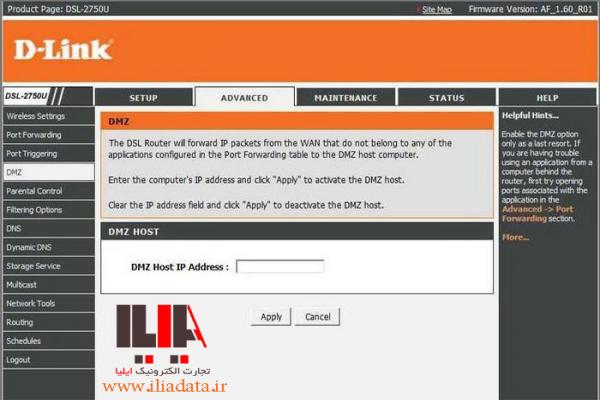
در منوی advanced گزینه DMZ را کلیک کرده سپس در قسمت DMZ host ip address آدرس آی پی دستگاه دی وی آر خود را وارد کنید.192.168.1.100
حال گزینه save settings را بزنید.
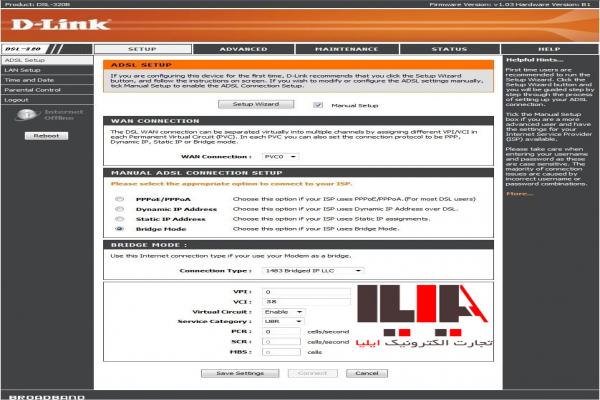
شما تنظیمات مودم و دستگاه دی وی آر خود را انجام داده اید.
حال نرم افزار موبایل مخصوص دستگاه دی وی آر خود را نصب کنید.پورت انتقال تصویر موبایل دستگاه دی وی آر ما 34567 بود که توسط نرم افزار Xmeye می توانید تصاویر این دستگاه ها را ببینید.
حال طبق آموزش های قبلی وارد نرم افزار موبایل شده و گزینه + در گوشه سمت راست صفحه را کلیک کنید.
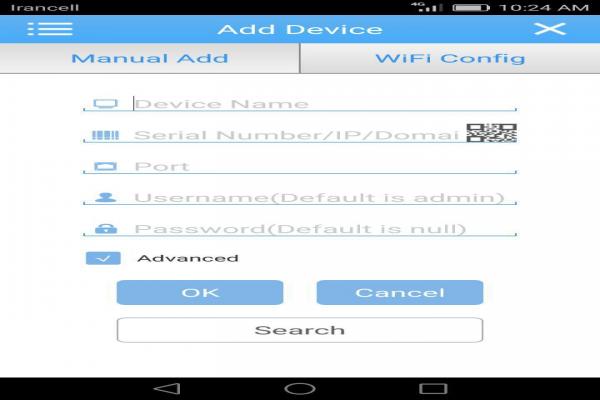
مقادیر را به فرم زیر وارد کنید.
1-برای نام دستگاه ، یک نام دلخواه را وارد کنید.
2-برای آدرس آی پی شما باید آدرس آی پی استاتیکی که خریداری کرده اید را وارد کنید.
3-در قسمت پورت 34567 را وارد می کنید.توجه داشته باشید که دستگاه های مختلف با فریم ور ها و برندهای مختلف دارای پورت موبایلی متفاوتی هستند.
4-برای نام کاربری باید نام کاربری دستگاه دی وی آر خود را وارد کنید.
5-برای کلمه عبور نیز باید کلمه عبور دستگاه دی وی آر خود را وارد کنید.





